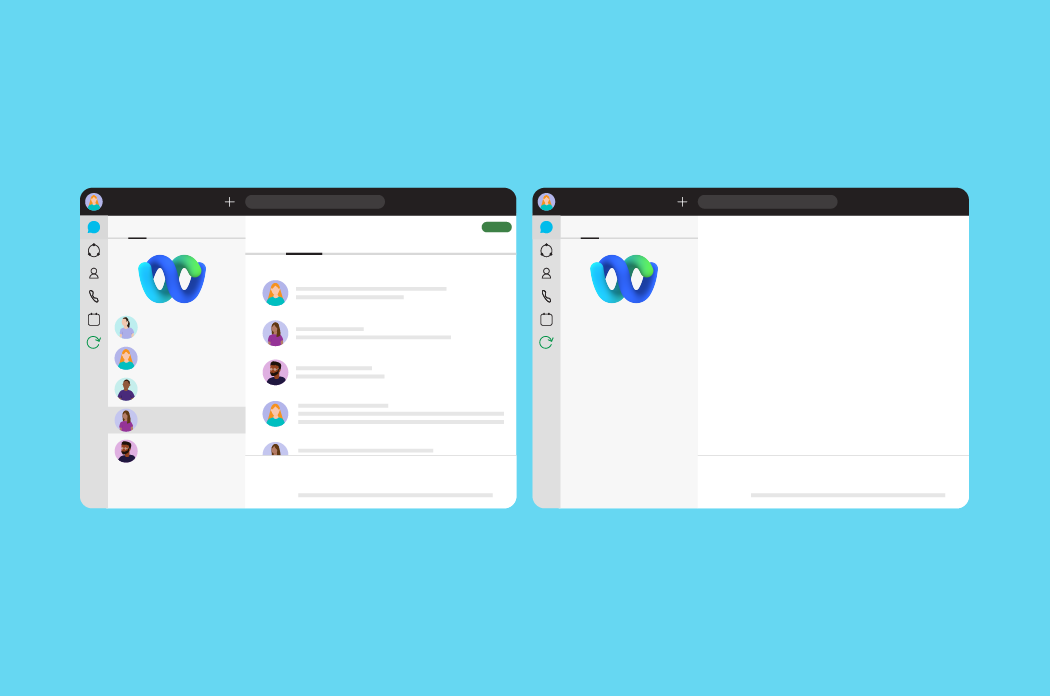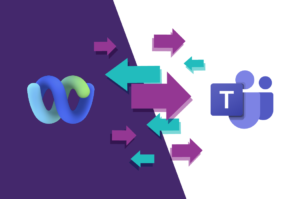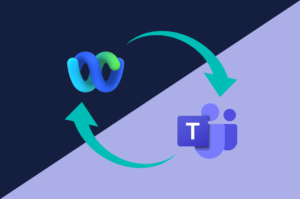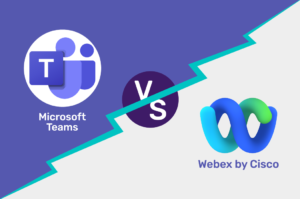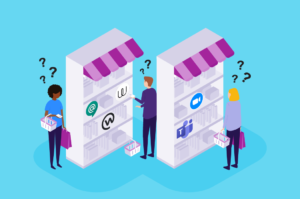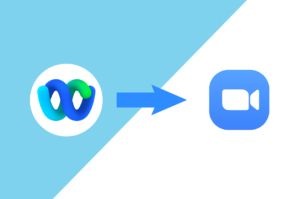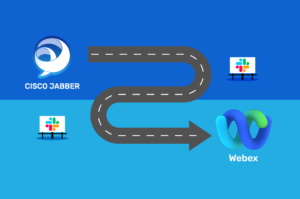Este artículo te muestra cómo eliminar mensajes en Webex en diferentes escenarios. Ya sea que necesite eliminar un solo mensaje, varios mensajes o incluso un espacio de Webex completo, a continuación cubrimos todas las posibles necesidades.
¿Cómo eliminar un mensaje en Webex?
Índice de Contenidos
Cualquiera puede eliminar sus propios mensajes en Webex. Si es moderador de un espacio, también puede eliminar los mensajes de otras personas dentro del espacio. Este puede ser el caso cuando alguien ha enviado un mensaje abusivo o falso y no desea que permanezca visible.
Vaya al mensaje que desea eliminar. Pase el cursor sobre él y haga clic en el ícono de papelera de reciclaje o basura de la derecha.

Aparecerá un cuadro de confirmación. Haga clic en Delete o Eliminar.

Su mensaje ahora está eliminado.
¿Cómo eliminar varios mensajes en Webex?
Para eliminar varios mensajes en Webex, puede seguir los pasos anteriores para cada mensaje que desee eliminar. A partir de noviembre de 2021, no hay forma de eliminar mensajes de forma masiva en Webex. En octubre de 2020, esta solicitud se realizó el Foro de la comunidad de usuarios de Webex.

¿Puede ver los mensajes eliminados en Webex?
No puede ver los mensajes eliminados en Webex después de eliminarlos. Para restaurarlos, vaya al Administrador de medios en Cisco Webex Control Hub. Después de eso, ubique su carpeta Papelera, ubique el archivo o mensaje que desea restaurar y luego haga clic en Restaurar.
¿Cómo eliminar un espacio en Webex?
Cuando elimina un espacio, se eliminan todos los mensajes y archivos. La política de almacenamiento de la organización determina cuánto tiempo se retiene el contenido eliminado. Para eliminar un espacio, debe ser moderador. Todos los miembros deben haber salido de la habitación. Una vez que se cumplan estos criterios, puede eliminar miembros del espacio.
Encuentra el área que deseas borrar. Haga clic en la Pestaña «People» como se ve en la imagen a continuación.

Junto al nombre de cada persona, haga clic en el icono de tres puntos… y haga clic en él Eliminar el espacio o Remove From Space.

Después de que todos hayan abandonado el área, haga clic en Mostrar configuración de área junto al nombre del espacio y seleccione dejar la habitación o Leave Space.

¿Puedo eliminar mensajes enviados desde Webex a Microsoft Teams?
Si utiliza millón Para enviar mensajes multiplataforma, al eliminar un mensaje en Webex también se elimina el mensaje en Teams. Lo mismo se aplica a la inversa.

Vaya al mensaje que desea eliminar o editar en Microsoft Teams. Haga clic en el icono «…» para ver más opciones y haga clic en «Editar o Claro». Cuando edita el mensaje, Mio cambia el contenido que su contacto ve en Webex. Si elimina el contenido, Mio también elimina el mensaje para el usuario de Webex.